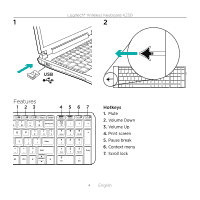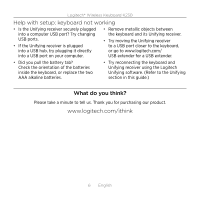Logitech K230 Getting Started Guide - Page 9
Probleme bei der Einrichtung: Tastatur funktioniert nicht
 |
View all Logitech K230 manuals
Add to My Manuals
Save this manual to your list of manuals |
Page 9 highlights
Logitech® Wireless Keyboard K230 Probleme bei der Einrichtung: Tastatur funktioniert nicht • Ist der Unifying-Empfänger fest in einen USB-Anschluss Ihres Computers eingesteckt? Verwenden Sie einen anderen USB-Anschluss. • Wenn der Unifying-Empfänger an einen USB-Hub angeschlossen ist, stecken Sie ihn direkt in einen USBAnschluss des Computers ein. • Haben Sie den Schutzstreifen der Batterien herausgezogen? Überprüfen Sie die Ausrichtung der Batterien in der Tastatur oder tauschen Sie die zwei Alkalibatterien vom Typ AAA aus. • Entfernen Sie metallische Gegenstände zwischen der Tastatur und dem UnifyingEmpfänger. • Stecken Sie den UnifyingEmpfänger in einen USB-Anschluss, der sich näher bei der Tastatur befindet, oder erwerben Sie unter www.logitech.com/USB extender ein USB-Verlängerungskabel. • Stellen Sie die Verbindung von Tastatur und Unifying-Empfänger mithilfe der Logitech Unifying-Software erneut her. (Weitere Informationen finden Sie in diesem Handbuch im Abschnitt zum Unifying-Empfänger.) Ihre Meinung ist gefragt. Bitte nehmen Sie sich etwas Zeit, um einige Fragen zu beantworten. Vielen Dank, dass Sie sich für unser Produkt entschieden haben. www.logitech.com/ithink 9 Deutsch